
Hướng dẫn cài đặt và cấu hình một số loại Moderm ADSL thường gặp
lượt xem 307
download
 Download
Vui lòng tải xuống để xem tài liệu đầy đủ
Download
Vui lòng tải xuống để xem tài liệu đầy đủ
Chương trình cài đặt sẽ kiểm tra xem thiết bị đã được cắm vào chưa và có bị tranh chấp mức ngắt điều khiển với các thiết bị khác đã được cài đặt sẵn trong máy tính hay không. Nếu bị tranh chấp mức ngắt thì cần phải xoá phần điều khiển cho thiết bị đó hoặc thay đổi lại mức ngắt. Nói chung máy tính đủ thông minh để lựa chọn mức ngắt cho phù hợp với từng thiết bị. Trong trường hợp không bị tranh chấp thì chương trình yêu cầu cài tiếp. Kích vào mục Next....
Bình luận(0) Đăng nhập để gửi bình luận!
Nội dung Text: Hướng dẫn cài đặt và cấu hình một số loại Moderm ADSL thường gặp
- Hướng dẫn cài đặt và cấu hình một số loại Moderm ADSL thường gặp
- Hướng dẫn cài đặt và cấu hình một số loại Modem ADSL thường gặp 1. Modem SpeedStream 1 2. Modem ZOOM ADSL 5 3. Modem ZYXEL 13 4. Modem Aztech DSL305EU/305E 15 5. Modem Speedtouch 530 22 6. Modem Planet 32 7. Modem Huawei 35 8. Giá trị mặc định của một số loại Modem ADSL 38 1 . Cài đặt Modem SpeedStream 1.1 Chuân bị cai đăt ̉ ̀ ̣ - Cắm modem vào khe PCI hoặc cổng USB. - Bật máy tính lên. - Cho đĩa cài đặt phần mềm modem vào ổ CD ROM ̀ ̣ 1.2 Cai đăt Chương trình sẽ tự động chọn phần cài đặt cho t ừng hệ đi ều hành. Kích chuột vào Accept đ ể tiếp tục cài đặt hoặc chọn Decline nếu không muốn cài ti ếp (Xem hinh 1.1). ̀ Lưu ý: Nếu đĩa CD cài đặt không chạy được chế độ t ự động thì cần ph ải vào ổ CD ROM và kích vào File Setup.exe để cài đặt từ CD.
- ̀ Hinh 1.1 Chương trình cài đặt sẽ kiểm tra xem thiết bị đã được cắm vào ch ưa và có b ị tranh ch ấp m ức ngắt điều khiển với các thiết bị khác đã được cài đặt s ẵn trong máy tính hay không. N ếu b ị tranh chấp mức ngắt thì cần phải xoá phần điều khiển cho thiết b ị đó hoặc thay đ ổi l ại m ức ng ắt. Nói chung máy tính đủ thông minh để lựa chọn mức ngắt cho phù hợp với từng thiết b ị. Trong trường hợp không bị tranh chấp thì chương trình yêu cầu cài tiếp. Kích vào m ục Next. Chương trình sẽ nhận biết thiết bị đang sử dụng, nếu là Modem USB thì kích vào No để không lựa chọn cài đặt, nếu Modem PCI thì chọn Yes để tiếp tục cài đặt (Xem hinh 1.2) ̀ ̀ Hinh 1.2 Chương trình sẽ hiện tiếp phần cài đặt cho Modem USB, kích Next đ ể cài đặt (Xem hinh 1.3). ̀
- ̀ Hinh 1.3 Chương trình sẽ Copy các Files vào hệ thống máy tính, sau khi copy xong kích Next. ̀ Hinh 1.4 Sau khi cài đặt xong phần mềm cho Modem, chương trình yêu c ầu c ần ph ải ki ểm tra l ại các thiết bị đấu nối, đường dây ADSL (Xem hinh 1.5). ̀
- ̀ Hinh 1.5 Lưu ý: Đôi với Windows 98SE sau khi cai đăt xong chương trình yêu c ầu ph ải kh ởi đ ộng l ại máy ́ ̀ ̣ tính. Kích vào Reboot để khởi đông laị (Xem hinh 1.6). ̣ ̀ ̀ Hinh 1.6 Đối với Windows 2000/XP, sau khi cài đặt xong thì kích chuôt vao Finished. ̣ ̀ ́ ̀ 1.3 Câu hinh cho modem SpeedStream Chương trình sẽ tự động nhận: VPI=0, VCI=35, PPPoE nêu thuê bao ở Hà Nôi. N ếu ở các t ỉnh ́ ̣ chương trình sẽ tự động nhận: VPI=0, VCI=32, PPPoE. Kich Save để lưu giữ câu hinh (Xem hinh 1.7). ́ ́ ̀ ̀
- ̀ Hinh 1.7 ́ ́ ̀ ̣ 1.4 Kêt nôi vao mang Internet Kết nối cho modem SpeedStream ADSL s ẽ được khởi tạo trên màn hình (Desktop) c ủa Windows, lúc này chỉ cần kích đúp vào biểu tượng đó nh ập Username và Password đa ̃ đăng ky ́ với nhà cung câp dich vụ Mega VNN để kết nối vào Internet. ́ ̣ 2. Cài đặt và câu hinh modem ZOOM ADSL ́ ̀ đầu trang >> Sau khi đã cài đặt xong driver cho modem, cân phai cấu hình để có thể kêt nôi vao Internet qua ̀ ̉ ́ ́ ̀ modem. Để cấu hình cho modem ZOOM ADSL ta lam như sau: ̀ 2.1 Câu hinh chung để dung Internet ́ ̀ ̀ Mở trinh duyêt web, truy nhâp vao web site măc đinh http://10.0.0.2 cua modem. Khi mới cài đặt ̀ ̣ ̣ ̀ ̣ ̣ ̉ mặc nhiên Username và Password của modem Zoom là: • User name: admin • Password: zoomadsl Nhâp User name và Password này vào để cấu hình cho modem (Xem hình 2.1). ̣
- ̀ Hinh 2.1 ̣ ̉ ́ ̣ Trong giao diên cua trang http://10.0.0.2, kich chuôt vào menu Basic Setup (Xem hình 2.2) và điền các thông số sau: • VPI: 0 • VCI: 35 (Lưu ý : Nếu sử dụng dich vụ tại các tỉnh thì VPI : 0 và VCI: 32) ̣ • Encapsulation: PPPoE LLC • Username: Username kết nối Mega VNN mà ban đã đăng ký với nhà cung c ấp ̣ • Password: Password kết nối Mega VNN mà bạn đã đăng ký với nhà cung c ấp Sau khi điền xong các thông số trên kich chuôt vào nút Save Changes. Tiêp đó kich chuôt vào ́ ̣ ́ ́ ̣ nút Write Settings to Flash and Reboot. Bạn chờ khoảng 1 phút để modem ghi lại cấu hình vào Flash Rom, sau khi modem đã ghi cấu hình vào Flash Rom thì b ạn có th ể truy nhâp được ̣ Internet.
- Hình 2.2 ̉ ́ ́ 2.2 Kiêm tra kêt nôi Internet Để kiêm tra xem bạn đã kết nối được vào Internet và các thông s ố đã đúng hay ch ưa b ạn vào ̉ menu Advance Setup (Xem hình 2.3).
- ̀ Hinh 2.3 Chọn phần Diagnostic Test. Nếu trong bảng Diagnostic test (Xem hình 2.4) các dòng đ ều Pass nghĩa là cấu hình cho modem đã đúng. Nếu Fail ở dòng nào thì nên kiểm tra lại thông số đo. ́
- ̀ Hinh 2.4 • Check Ethernet LAN Connection: + Nếu PASS: Kêt nối từ cổng RJ45 của modem tới Hub/Switch hoặc máy tính tôt. ́ + Nếu FAIL: Hoặc là chưa gắn dây mạng hoặc dây mạng bị lỗi. Bạn nên kiểm tra l ại dây mạng, đầu cắm và cách bấm dây cable RJ45. • Checking ADSL Connection: Đây là bước kiểm tra sự thiết lập kết nối DSL và sự đồng bộ t ừ Modem ADSL của b ạn đến nhà cung cấp dịch vụ. + Nếu Testing ADSL Synchronization là PASS tức line ADSL đã có hiệu lực và đã đồng bộ. + Nếu FAIL: Bạn nên kiểm tra lại line ADSL (bạn chú ý kiểm tra lại cách mắc dây điện thoại, line ADSL không chấp nhận mắc song song hay m ắc qua t ổng đài, h ộp chống sét. Bạn cần liên hệ nhà cung cấp dịch vụ để biết thêm cách mắc dây đi ện thoại). Nếu bạn đã kiểm tra line ADSL rồi mà vẫn Fail bạn nên liên hệ nhà cung cấp dịch vụ để được hỗ trợ.
- • ATM OAM Segment Loop Back và ATM OAM End to End Loop Back: Nếu Fail bạn kiểm tra lại VPI/VCI (thường bạn nên gán là 0/35 hoặc 8/35) nếu v ẫn Fail bạn nên liên hệ nhà cung cấp dịch vụ. • Check PPP Connection: Nếu Fail bạn kiểm tra lại Username, Password (bạn kiểm tra lại phím caps lock, các bộ gõ tiếng Việt, tiếng Hoa...). Nếu vẫn Fail kiểm tra lại Encapsulation Protocol là PPPoE. 2.3 Thay đôi đia chỉ IP ̉ ̣ Mặc nhiên địa chỉ IP gateway cua modem loai nay là 10.0.0.2/255.255.255.0. B ạn có th ể thay ̉ ̣ ̀ đổi địa chỉ IP theo ý mình. Để thay đổi địa chỉ IP b ạn vào menu Advance Setup tại ́ ̣ Configuration, kich chuôt vào Lan Settings (Xem hình 2.3). Cửa sổ Lan Settings xuất hiện (Xem hình 2.5), tại ô IP Address và Subnet Mask bạn nh ập đ ịa chỉ IP và Subnet mask mới vào. Sau khi đã định IP xong bạn kich chuôt vào nút Save Changes, tiếp đó kich chuôt vào nút Write ́ ̣ ́ ̣ Settings to Flash and Reboot để ghi lại vào Flash rom của Modem Router. Nếu bạn muốn Router làm server DHCP thì nhập vào (Xem hình 2.6). ̀ Hinh 2.5
- ̀ Hinh 2.6 ̣ ̣ 2.4 Đăt lai Password Admin cho modem Kich chuôt vào Advance Setup, chọn phần Admin Password (Xem hình 2.3). Màn hình Admin ́ ̣ Password Configuration xuât hiên. Tại Admin Password bạn nhập password mới và nhập lại ́ ̣ giống như password mới tại Retype Password (Xem hình 2.7). Sau đó bạn kich chuôt vào nút ́ ̣ Save Changes, tiếp đó kich chuôt vào nút Write Settings to Flash and Reboot để ghi lại vào ́ ̣ Flash rom của modem.
- ̀ Hinh 2.7 2.5 Reset modem Zoom ADSL về chuẩn của nhà sản xuất Trong trường hợp bạn quên password cua Modem hoặc cấu hình sai, b ạn có th ể khôi ph ục l ại ̉ cấu hình mặc đinh của nhà sản xuất. Cấu hình mặc đinh của nhà s ản xuất là: ̣ ̣ • IP Address: 10.0.0.2 • Router Username: admin • Password: zoomadsl • ADSL Username: trắng • Password: trắng • VPI: 0
- • VCI: 32 • Protocol: PPPoE Để khôi phục lại cấu hình modem mặc đinh của nhà sản xuất có 2 cách thực hiện: ̣ Cách thứ nhất: Khôi phuc lai câu hinh măc đinh khi quên password cua Modem. ̣ ̣ ́ ̀ ̣ ̣ ̉ Cắm nguồn cho Modem sau đó dùng một que nh ỏ ấn nh ẹ vào nút Reset đ ằng sau Modem (hình 2.8). Tiêp đó tắt nguồn của Modem và bật laị nguồn cho Modem. Bây gi ờ Modem c ủa b ạn đã ́ được Reset về chuẩn của nhà sản xuất. ̀ Hinh 2.8 Cách thứ hai: Khôi phuc lai câu hinh măc đinh khi biêt password cua Modem ̣ ̣ ́ ̀ ̣ ̣ ́ ̉ Kich đup chuôt vào biểu tượng cấu hình Modem trên Desktop hoặc m ở Internet Explorer và gõ ́ ́ ̣ vào địa chỉ: http://10.0.0.2. Tiêp đó nhập User name và Password của Modem vào (trong trường ́ hợp bạn biết Password của Modem, nếu không bạn phải Reset với cách th ứ nh ất). Sau đo ́ vào menu Advance Setup, tại Administration bạn kich chuôt vào Reset to Default (Xem hình 2.9). ́ ̣
- ̀ Hinh 2.9 Lúc này sẽ xuất hiện cửa sổ yêu cầu xác nhận, bạn kich chuôt vào Reset Settings to Default ́ ̣ and Reboot (Xem hình 2.10).
- ̀ Hinh 2.10 3. Cài đặt modem ZYXEL đầu trang >> Bước 1: Vao trang web măc đinh cua Modem http://192.168.1.1. Khi mới cài đặt xong ̀ ̣ ̣ ̉ mặc định Username và Password của modem Zyxel là: User name: admin Password: 1234 Bước 2: Cấu hình chung để dùng Internet Nhấp vào menu Wizard Setup (Xem hinh 3.1) và điền các thông số sau (Hinh 3.2/3.3): ̀ ̀ ̀ Hinh 3.1
- Hình 3.2 ̀ Hinh 3.3 VPI: 0 VCI: 35 (Chú ý : Nếu bạn sử dụng ADSL tại các tỉnh thì VPI : 0 và VCI là 32) Encapsulation: PPPoE LLC
- Username: Username kết nối ADSL mà bạn đã đăng ký với nhà cung cấp. Password: Password kết nối ADSL mà bạn đã đăng ký với nhà cung cấp. Bước 3: Nhấp vào nút Finish. chờ khoảng 1 phút để modem ghi lại cấu hình. Bước 4: Nhấp vào nút Logout để thoát. Luc nay có thể dung được Internet. ́ ̀ ̀ 4. Cài đặt cho modem Aztech DSL305EU/305E đầu trang >> 4.1 Câu hinh chung để dung Internet ́ ̀ ̀ Mở trinh duyêt web và gõ vao địa chỉ: http://10.0.0.2. Nhập Username và Password măc đinh ̀ ̣ ̀ ̣ ̣ của Modem. Username: admin Password: để trắng ̀ Hinh 4.1 Tiêp đó nhập các thông số: ́ Protocol: PPPoE LLC VPI: 0 VCI: 35 (Chú ý: Nếu bạn sử dụng ADSL tại các tỉnh thì VPI : 0 và VCI là 32) Username: Username kết nối ADSL mà bạn đã đăng ký với nhà cung cấp Password: Password kết nối ADSL mà bạn đã đăng ký với nhà cung cấp
- Sau khi câu hinh xong, nhấp vào nút Connect để kết nối vào Internet (Xem hình 4.2) ́ ̀ ̀ Hinh 4.2 Màn hình Connecting xuất hiện (Xem hình 4.3)
- ̀ Hinh 4.3 4.2 Kiểm tra kết nối vào Internet Kich chuôt vao Login Status. Nếu connection status: Connected thì kết nối thành ́ ̣ ̀ công (Xem hình 4.4). Nêu là Disconnected thì chưa kêt nôi được. Ban phai kiêm tra lai ́ ́ ́ ̣ ̉ ̉ ̣ cac thông số câu hinh, Username và Password. ́ ́ ̀

CÓ THỂ BẠN MUỐN DOWNLOAD
-
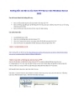
Hướng dẫn cài đặt và cấu hình FTP Server trên Windows Server 2003
 8 p |
8 p |  1248
|
1248
|  208
208
-

Hướng dẫn cài đặt và cấu hình Outlook 2007
 13 p |
13 p |  556
|
556
|  113
113
-

Hướng dẫn cài đặt Fedora 4
 74 p |
74 p |  298
|
298
|  73
73
-
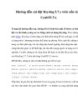
Hướng dẫn cài đặt Rsyslog 5.7.x trên nền tản CentOS 5.x
 13 p |
13 p |  277
|
277
|  64
64
-

Hướng dẫn cài đặt Opnet Modeler 14.5
 24 p |
24 p |  410
|
410
|  45
45
-

Hướng dẫn Cài đặt OpenOffice.org 2.x
 45 p |
45 p |  281
|
281
|  41
41
-

Hướng dẫn cài đặt và viết Blog part 2
 28 p |
28 p |  138
|
138
|  17
17
-

Hướng dẫn cài đặt, sử dụng phần mềm Vsign - PDF phiên bản 1.0
 23 p |
23 p |  275
|
275
|  16
16
-

Hướng dẫn cài đặt và viết Blog part 3
 15 p |
15 p |  124
|
124
|  13
13
-

Hướng dẫn cài đặt và viết Blog part 10
 27 p |
27 p |  106
|
106
|  13
13
-

Hướng dẫn cài đặt và viết Blog part 6
 28 p |
28 p |  112
|
112
|  12
12
-

Hướng dẫn cài đặt và viết Blog part 9
 28 p |
28 p |  96
|
96
|  11
11
-

Hướng dẫn cài đặt và viết Blog part 8
 15 p |
15 p |  115
|
115
|  11
11
-

Hướng dẫn cài đặt và viết Blog part 7
 15 p |
15 p |  121
|
121
|  11
11
-

Hướng dẫn cài đặt và viết Blog part 5
 28 p |
28 p |  130
|
130
|  11
11
-

Hướng dẫn cài đặt và viết Blog part 4
 15 p |
15 p |  114
|
114
|  10
10
-
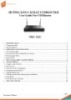
Hướng dẫn cài đặt CSMROUTER User Guide For CSMRouter
 20 p |
20 p |  203
|
203
|  9
9
-

Hướng dẫn cài đặt Softimage 3D phiên bản 3.8
 0 p |
0 p |  81
|
81
|  3
3
Chịu trách nhiệm nội dung:
Nguyễn Công Hà - Giám đốc Công ty TNHH TÀI LIỆU TRỰC TUYẾN VI NA
LIÊN HỆ
Địa chỉ: P402, 54A Nơ Trang Long, Phường 14, Q.Bình Thạnh, TP.HCM
Hotline: 093 303 0098
Email: support@tailieu.vn








